Mis on Trello ja miks peaksite seda oma aja haldamiseks kasutama
Trello / / March 19, 2020
Viimati uuendatud
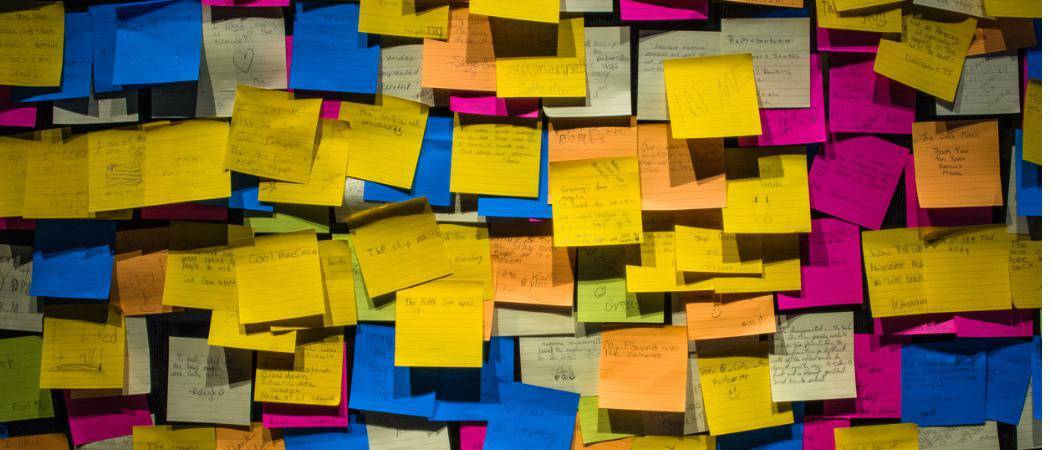
Projektihaldusrakendused on kõik raevukad, kuid see, mis tundub kuningas, on Trello. Mis on Trello ja kuidas seda täielikult ära kasutama hakata? Loe edasi, et teada saada.
Kui olete kaasatud paljudesse tööprojektidesse või olete füüsilisest isikust ettevõtjad, on projekti tõhus juhtimine palju. Kui te ei planeeri oma aega ja vaeva, lörritab see teid Facebookis ära ja selle tulemusel puuduvad tähtajad (räägin kogemusest). Veebipõhised projektijuhtimise tööriistade tööstus on väga konkurentsivõimeline, kuid see, mis näib võita ennekõike teisi, on Trello.
Trello on armastatud nende jaoks, kes on kinnisideeks oma aja ja projektide haldamisest, ning on lihtne aru saada, miks. Trello pole mitte ainult odav ja taskukohane, vaid ka äärmiselt lihtne kasutada. Kasutades väga visuaalset lähenemist aja- ja projektihaldusele, saate kaarte teisaldada, et saaksite lühidalt näha, mida ja millal on vaja teha.
Trello lähemalt
Mõned on Trello kirjeldanud kui „Post-it märkmeid steroidide kohta”. Ekraanil teete “nimekirju” nagu suur sein seinale. Siis on igas loendis kaardid, nagu Post-iti märkmed. Igal kaardil on eraldi ülesanne.
Ülesande täitmisel saate hiirega lohistada kaarti sõnast "pooleli" olekust "valmis" (või ükskõik millist sõnastust eelistate).
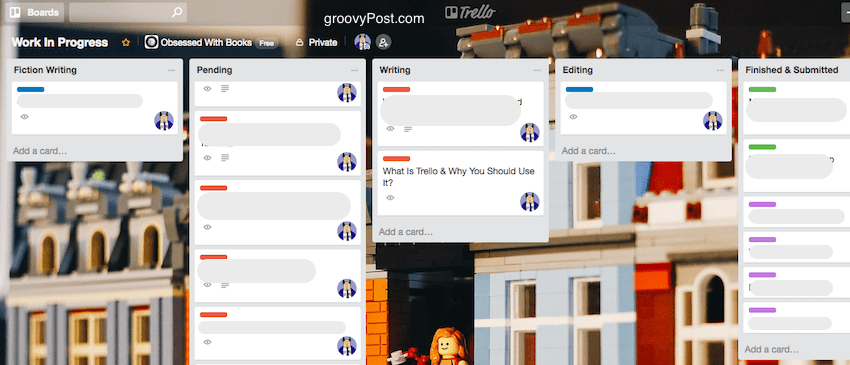
Trello neli peamist omadust
Vaatleme iga funktsiooni hetkega pisut üksikasjalikumalt. Kuid siin on neli peamist asja, millele keskenduda, kui vaadata ülaltoodud ekraanipilti.
- Iga kaarti saab ribaga värvikoodiga tähistada. Iga värv võib viidata näiteks erinevale kliendile.
- Ikoon, mis näitab kasutaja graafikut / pilti, näitab, kes sellel kaardil osaleb. Võite kutsuda inimesi kaardile, et nad saaksid tagasisidet ja värskendusi jätta. Või kui soovite neile selle ülesande määrata. Kui ülesanne on määratud, saab tähtaja lisada ja meeldetuletuse saata, kui maksetähtpäev on lähedal. Kui kaarti värskendatakse, teavitatakse kõiki selle kaardi kasutajaid.
- Iga Trello tahvli tausta saab kohandada. Trello annab teile tausta või saate oma enda üles laadida. Kuna olen Lego fanaatik, laadisin selle Lego üles. Kuid kui olete ettevõte, saate oma Trello tahvlit kohandada näiteks ettevõtte logoga.
- Kaarte saab teisaldada teistele tahvlitele, kopeerida teistele tahvlitele või arhiivida, kui need on valmis.
Uue juhatuse loomine
Esimene samm on uue tahvli lisamine. Vajutage ekraani paremas ülanurgas (kui olete sisse loginud) nuppu +. Siis vali “Loo juhatus“ ripploendist.
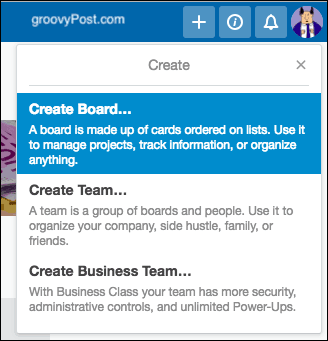
Seejärel palutakse teil anda juhatusele nimi, privaatsuse tase ja taust. Kui olete juba meeskonna loonud, saate valida selle meeskonna juhatuse määramise.
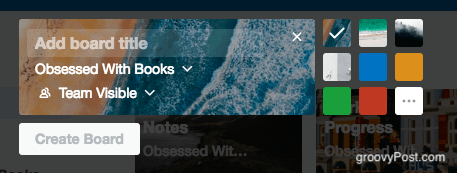
Kiire sõna privaatsuse taseme kohta: Kui tahvel jäetakse avalikuks, siis indekseerivad seda otsingumootorid ja sellele pääsevad juurde kõik, kes selle Google'ist leiavad. Hiljuti selgus, et Uberi töötajad kasutasid Trello tundlike ettevõtte paroolide loetlemiseks, mille Google seejärel kätte sai.
Nii et olge ettevaatlik ja kui PEAB kasutama paroolide jaoks Trello, seadke privaatsuse tase väärtusele Privaatne. Ehkki paroolide puhul peaksite seda tegema tõesti kasutada paroolide haldurit.
Uue nimekirja lisamine
Kui teil on uus juhatus, on aeg alustada uue nimekirja koostamist. Saate seda teha mis tahes viisil, kuid tavaliselt koostan oma tahvlid loenditega protsessi erinevates etappides. Nii “ootel ” “pooleli“ ja nii edasi. Või võite omada loendeid projektidele, millel on mitu ülesannet, näiteks “maja kaunistamine,” “maailmarahu saavutamine ”ja “kosmose vallutamine.”
Uue loendi lisamiseks klõpsake nuppu Lisage loend.
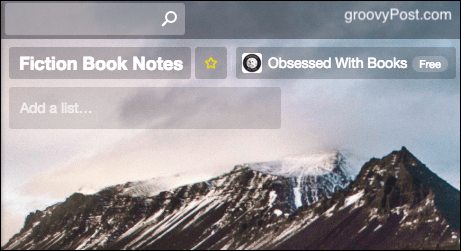
Seejärel tippige selle loendi pealkiri ja salvestage see.

Loputage ja korrake kõigi muude loendite jaoks vajalikke loendeid (kui neid on).
Uue kaardi lisamine
Nüüd on aeg uus kaart lisada ja kaardil on palju erinevaid elemente, mis muudavad selle võimsaks.
Uue kaardi tegemine
Klõpsake vastavas loendis nuppu Lisage kaart.

Tippige nüüd ülesanne, mille soovite lisada. Salvestage see, klõpsates rohelist Lisama nuppu.
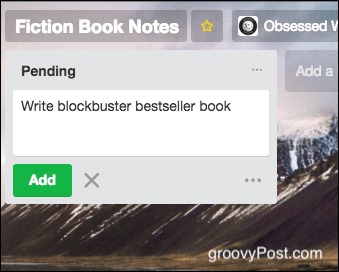
Korrake samamoodi nagu enne muude lisatavate ülesannete jaoks (kui neid on).
Kuid see on vaid algus kaardile lisamiseks, mida saate näha, kui klõpsate kaardil selle avamiseks.
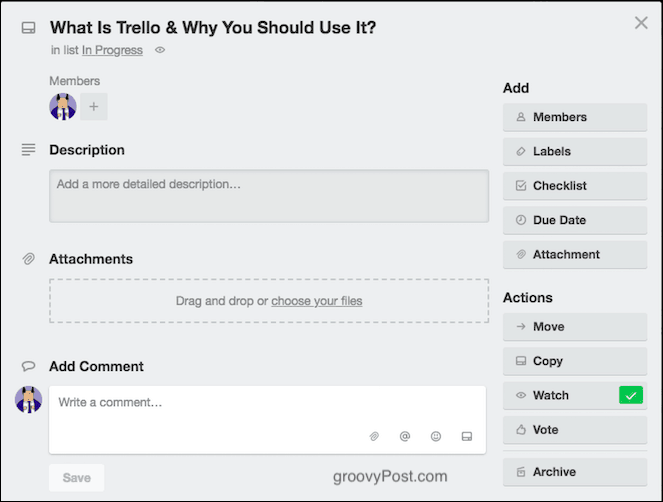
Teiste kasutajate määramine
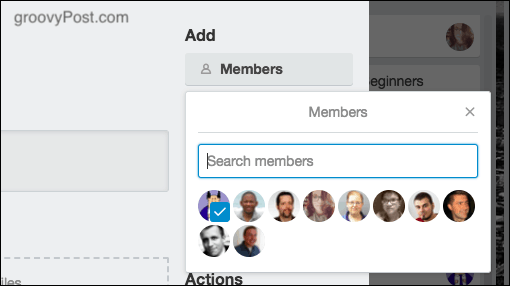
Esiteks, kui olete loonud meeskonna ja teisi on kutsutud tahvlile juurde pääsema, saate kellegi konkreetse ülesande jaoks määrata. Või lihtsalt sildistage nad nii, et nad jääksid selle kaardi vestlusesse.
Kellegi kaardile lisamiseks klõpsake lihtsalt nuppu Liikmed ja klõpsake lisatava inimese graafilisel pildil. Samamoodi saab neid kaardilt eemaldada, klõpsates uuesti gravaatoril.
Märkmete ja manuste lisamine

Oma mälu huvides või teistele nõu andmiseks võib vajalikuks osutuda märkmete jätmine. Saate seda teha märkme ülaosas ja jätta sinna ka klõpsatavaid linke.
Märkmete jaotise all on ala manuste üleslaadimiseks. See võib olla mis tahes, alates dokumendist kuni ZIP-failini kuni pildini. Kui pilt, kuvatakse pilt kaardil
Tähtpäeva lisamine

Kui ülesandel on tähtaeg, saate sellele määrata tähtaja. Siis saate meeldetuletusi, kui kuupäev läheneb ja kui kuupäev on möödunud.
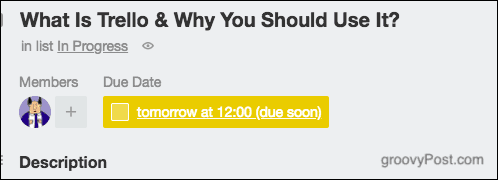
Värviliste siltide lisamine
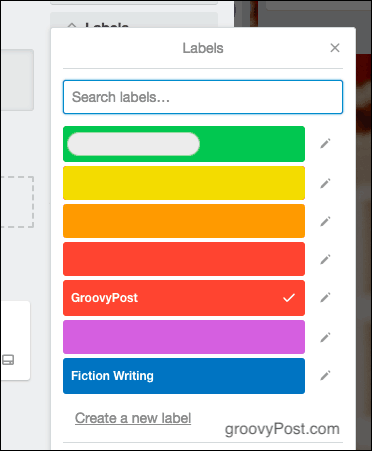
Lisan oma tööloendisse värvilised sildid, et näidata, mis töö tuleneb millistest klientidest. Punane on näiteks groovyPosti jaoks.
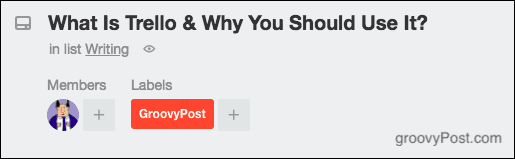
Saate silte redigeerida, et öelda ükskõik mida, ja võite kaardile lisada nii palju kui soovite.
Kommentaaride lisamine
Kui teistel inimestel on teie kaartidele juurdepääs, hakkavad nad lõpuks kommenteerima. Võite kasutada märgendit @ inimeste märgistamiseks konkreetsetes kommentaarides ja nad saavad Trellolt teatise.
Kaartide teisaldamine, kopeerimine, vaatamine ja arhiveerimine

Samuti on kaardil neli muud toimingut.
Liiguta
Kui teil on mitu tahvlit, saate kaarte teisaldada ühe tahvli vahel. Nii et kui ma tahaksin kaardi groovyPosti tahvlilt enda isiklikele tahvlitele teisaldada, liigutaks see valik kaardi üle. Koos kõigi kommentaaride, manuste jms
Kopeeri
See on sama mis Liiguta kui kaarti ei teisaldata täielikult. Lihtsalt kopeerisin. Ma kasutan seda kogu aeg, et kopeerida oma groovyPosti ülesandeid enda isiklikule töölauale.
Vaata
Kui kellelgi teisel on tahvlil kaart, saate seda vaadata ja teid teavitatakse uutest kommentaaridest ilma ise osalemata. Tuntud ka kui lurkeri režiim (noh, ma nimetan seda nii).
Arhiiv
Trerelos pole sellist asja nagu kustutamine. Kaardi, loendi või tahvli eemaldamiseks "arhiveeritakse" see. Seejärel kaob see, kuid selle saab hõlpsasti tagasi tuua, kui vajate seda hiljem uuesti.
Muud kasutused Trello jaoks
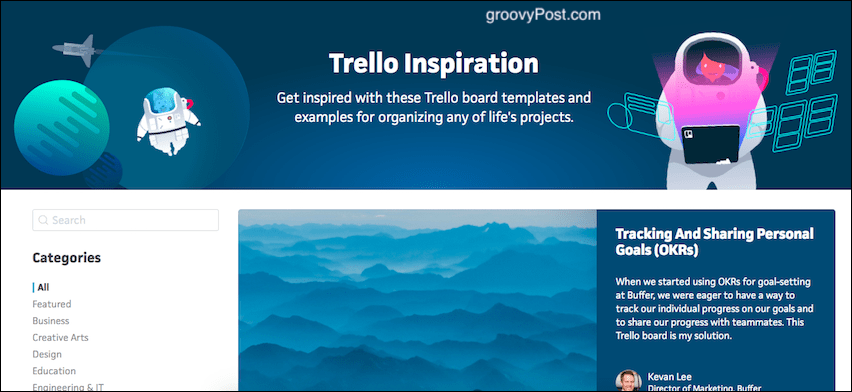
Trerelol on nii palju kasutusvõimalusi, kui mõtlete sellele järele ja mõtlete külgsuunas. Selleks on Trerelol loodud leht nimega “Trello inspiratsioon”. See annab teile malle ja lugematuid kasutusideesid.
Trello integreerimine teiste rakendustega, kasutades IFTTT.
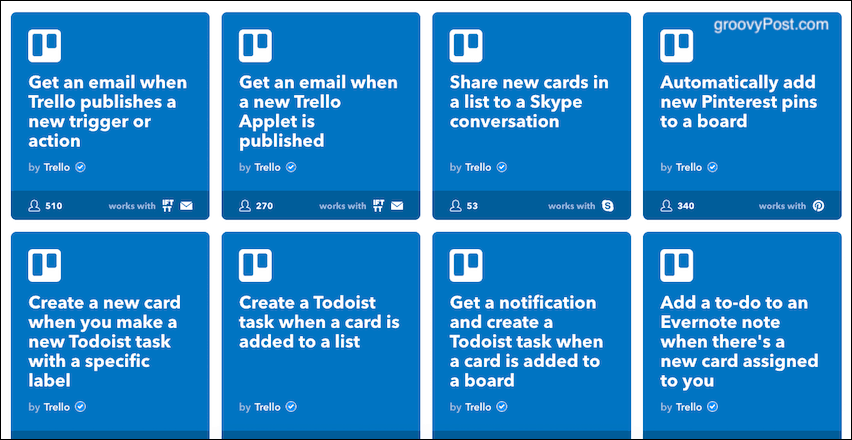
Olen IFTTT (If This Then That) suur fänn ja neil on tohutu arv automatiseeritud skripte Trello jaoks. Kontrollige neid.
Järeldus
See on vaid kriimustanud pinna, mida Trello saab teie elu korraldavamaks muutmiseks teha. Kas te kasutate Trello? Kui jah, siis milleks te seda kasutate?



